Эффективные методы преобразования папки в ISO [Учебник 2025]
Организация огромного количества файлов становится более доступной и простой благодаря виртуальным органайзерам, известным как папки. Однако вы не можете отрицать, что бывают случаи, когда ваше устройство засыпано этими местами для хранения, и, похоже, нет способа сохранить их все одновременно. Или у вас может быть папка, содержащая огромное количество ваших отснятых материалов, но вы не можете перенести их на физический диск из-за его недоступности.
Итак, вот для вас хорошая новость. Если вы хотите сохранить файлы на диске, но у вас его еще нет, вы можете преобразовать их в образ диска, например в файл ISO. Следуйте этому руководству, поскольку наша команда 100% предлагает вам эффективные методы создать ISO из папки.
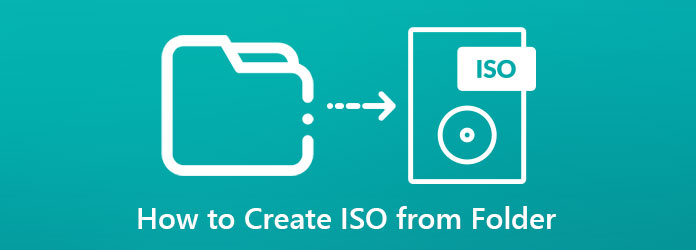
Если вам нужно сделать ISO-файл из папок, Копирование DVD это ваш must-have. Более того, эта программа выполняет множество функций, таких как клонирование DVD в ISO или запись файла ISO на диск.
Предположим, что вы создаете резервную копию файлов DVD на ISO. С помощью DVD Copy у вас есть три типа режимов копирования. Первый — это Полное копирование, которое позволяет вам клонировать все данные с вашего диска. Основной фильм предназначен для съемки необходимых кадров, а опция Настроить сделана для того, чтобы вы могли выбрать цели на диске.
Эта программа легкая и поддерживается на устройствах Windows и Mac. Что касается интерфейса, вам не стоит беспокоиться об этом, потому что даже новичок без опыта сможет освоить использование программы. Наконец, пользователям гарантируется высокая скорость копирования 200% благодаря двухъядерному процессору.
Без лишних слов, вот руководство по созданию ISO-файла из папки с помощью этой превосходной DVD-копии.
Установите ISO из создателя папки.
Но сначала на вашем устройстве должна быть установлена программа. Нажмите кнопку Бесплатная загрузка кнопку ниже в соответствии с вашей операционной системой. Затем установите программу, следуя диалоговому окну.
Загрузите папку на инструмент.
Теперь, когда ваша программа уже запущена, следующим действием является загрузка папки в программу. Для этого нажмите кнопку Источник вкладку и разверните ее. Если у вас есть папка DVD, коснитесь значка Открыть папку DVD.
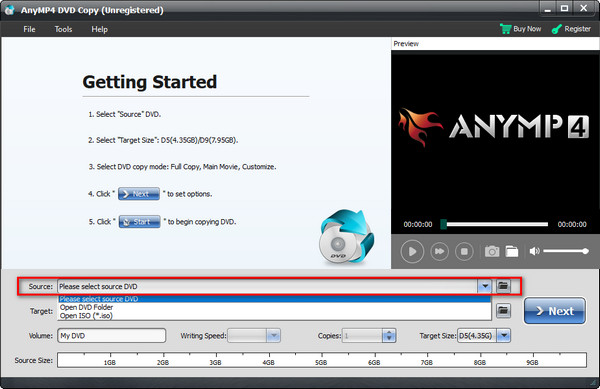
Выберите ISO в качестве вывода
После этого опустите Цель вкладку и выберите Сохранить как ISO (*ISO). После этого нажмите Следующий.
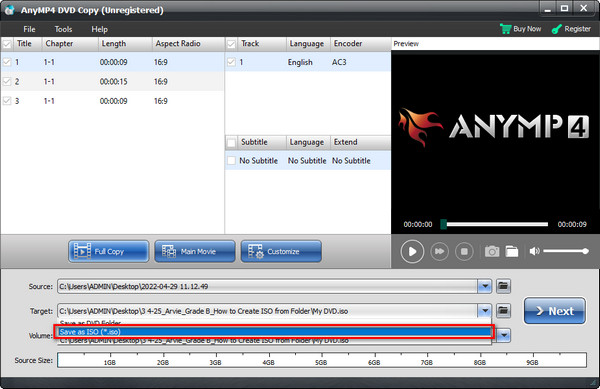
Сохранить папку в ISO
Если вы сохраняете DVD в формате ISO, вы можете отметить несколько опций в интерфейсе, такие как «Удалить меню», «Пропустить меню» и «Удалить защиту кода региона». В любом случае, вы можете нажать кнопку «Пуск», чтобы начать процесс.
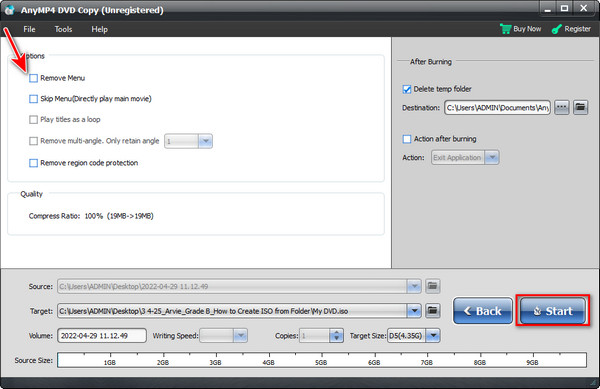
Если вы ищете другие бесплатные методы, эта следующая часть для вас. Здесь мы рассмотрели лучшие бесплатные программы на рынке, которые могут вам помочь. сделать создание ISO.
AnyBurn — один из лучших бесплатных ISO от создателя файлов. Помимо этого, он позволяет записывать файлы изображений с диска, записывать аудиофайлы на компакт-диск, копировать диск на жесткий диск, стирать записываемый диск и тому подобное.
Что касается системных требований, то с этим у вас не возникает никаких проблем. Эта программа поддерживается в Windows 2000 и более поздних версиях и весит всего 1 МБ при загрузке. Не говоря уже о том, что вы также можете установить программу на свои устройства под управлением Linux.
Чтобы получить представление о преобразовании папки в ISO в Windows 10, обратитесь к руководству ниже.
Выберите Создать файл изображения из файла/папки из пула опций при запуске программного обеспечения.
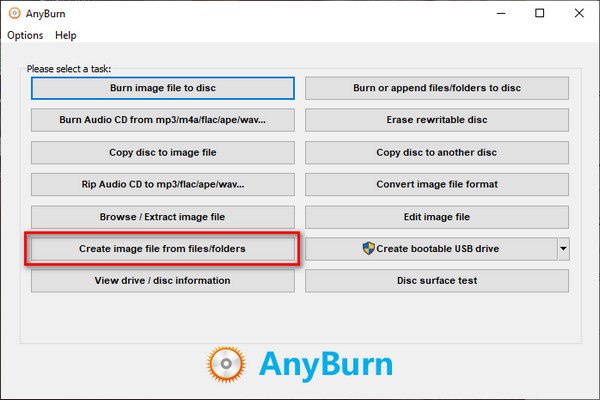
Выбрав нужный вариант, нажмите кнопку Добавлять Кнопка в верхней части интерфейса. Затем выберите во всплывающем окне папку, из которой вы хотите создать файл ISO. Время импорта займет минуту или больше, в зависимости от размера вашей папки. Когда закончите, нажмите кнопку Следующий кнопка.
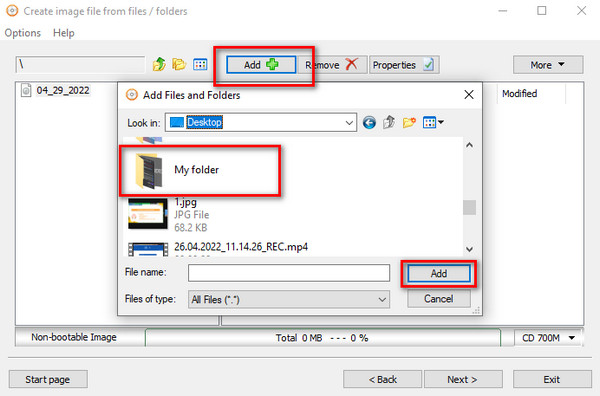
Наконец, придумайте имя для своего результата и нажмите значок папки, чтобы выбрать местоположение файла. Вы также должны увидеть, что для вывода вашего файла установлено значение Стандартный ISO-образ (.ISO). Когда все будет готово, нажмите Создать сейчас.
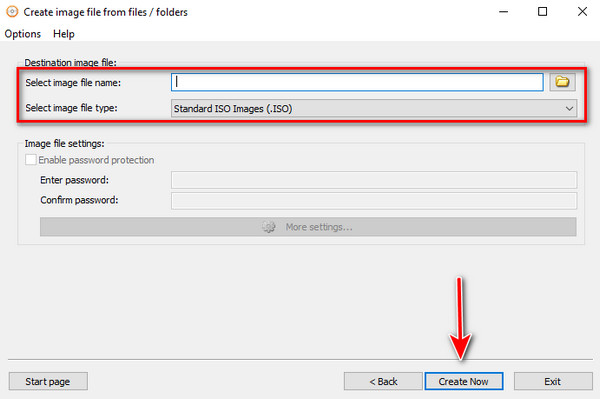
Как следует из названия, Free ISO Creator предназначен только для создания ISO-образов. Интерфейс программы далеко не сложен, что делает вашу работу простой и удобной. Как и инструмент AnyBurn, Free ISO Creator совместим с 32- и 64-битными платформами Windows и Linux.
Ниже приводится инструкция, которая научит вас правильному использованию этого инструмента:
Откройте Free ISO Creator на своем устройстве. Ударять Просматривать на Исходная папка чтобы добавить целевой каталог в интерфейс.
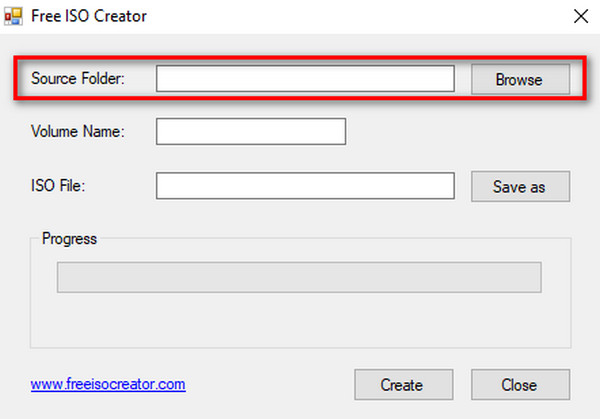
Затем вы можете поместить метку вывода файла ISO на Имя тома.
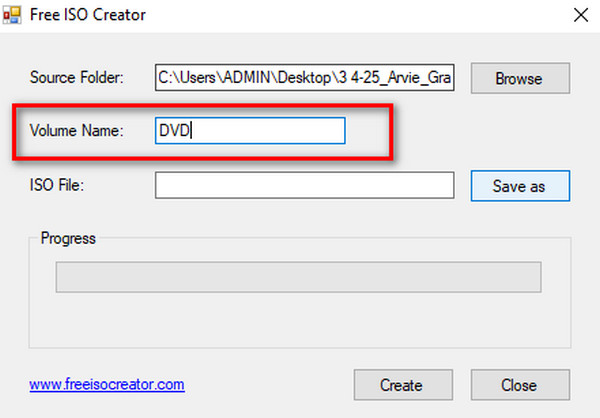
Наконец, ударил Сохранить как Нажмите кнопку, укажите имя вашего ISO-файла и место вывода. Затем нажмите Создавать кнопка. Проверьте индикатор выполнения, чтобы увидеть состояние вашего ISO.
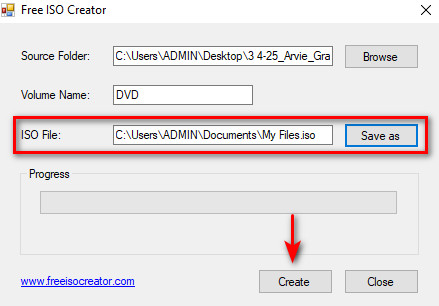
.ISO вариант №
Файл ISO — это своего рода образ диска, содержащий идентичные данные оптического диска. Обычно это полезно, если у вас большой набор файлов или вы собираетесь записать файлы на диск в будущем.
Могу ли я открыть файл ISO на своем телефоне?
Определенно да! ISO-файл легко извлечь на телефон. Однако если на вашем устройстве нет встроенного приложения, вы можете установить стороннее приложение или перенести файл ISO на свой компьютер и воспроизвести его с помощью лучший ISO-плеер.
Могу ли я сделать загрузочную флешку из ISO-файла?
Абсолютно! Поскольку оптические диски почему-то устаревают, использование флэш-накопителя — один из самых быстрых способов, особенно если вы хотите установить приложение на свой компьютер.
И вот у вас есть ценные методы сделать ISO из папки! Если вы используете ISO-файлы редко и редко, бесплатные инструменты, такие как AnyBurn и Free ISO Creator, являются достойным вариантом. Однако, если вы постоянно конвертируете папки в ISO-файлы, мы рекомендуем DVD Copy. Кроме того, эта программа работает с устройствами Mac, в отличие от этих двух. Если эта статья дала вам ценную информацию, не стесняйтесь поделиться ею с друзьями!
Больше чтения
5 способов создания ISO-образа с DVD на Windows, Mac и Linux
Вы можете создать ISO-образ с DVD-диска для его резервного копирования, но где взять файлы ISO? В этой статье показаны 5 способов создания файлов образов ISO с вашего DVD.
3 способа создания файлов ISO из дисков/папок Blu-ray и видео
Преобразование Blu-ray в файл ISO — хороший способ создать резервную копию вашего диска Blu-ray. Если вы хотите быстро сделать копию, вы просто обратились по адресу.
6 быстрых способов конвертировать MP4 в ISO-конвертер [офлайн и онлайн]
Устали искать надежный конвертер MP4 в ISO? Благодаря этому руководству ваша боль уйдет, поскольку мы предоставим вам лучшие офлайн- и онлайн-инструменты для удовлетворения ваших потребностей.
6 лучших конвертеров папок в ISO (автономные и онлайн-решения)
Познакомьтесь с высокофункциональной папкой для конвертеров ISO онлайн и офлайн в этом путеводителе. Кроме того, вы также изучите пошаговое руководство по его изготовлению.